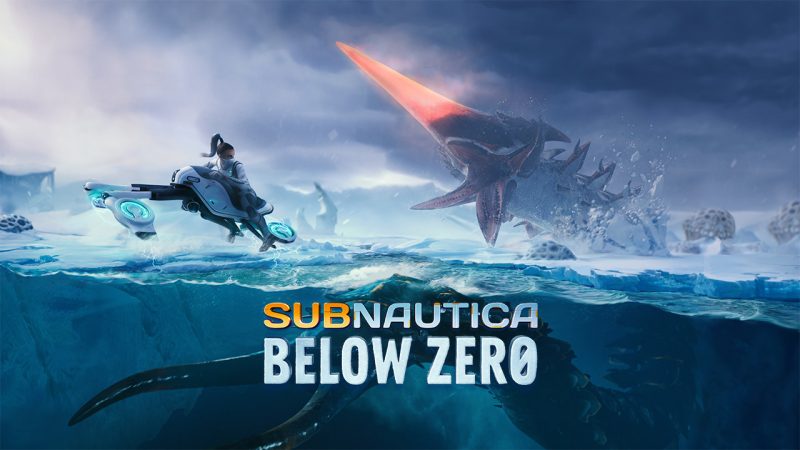Руководство по переводу модов для The Elder Scrolls V: Skyrim.
Мы Вконтакте
Приветствую всех интересующихся данной темой. Хочу представить вашему вниманию очень простую программу для перевода изменений в Skyrim, в которой любой может разобраться всего за 5 минут, так же как и неопытный в ПК на уровень выше «чайник». И мы поговорим о версии 1.3.3 «tesVTranslator», потому что она почти полностью на русском языке.
Продвинутый уровень
Начало работы
Давайте приступим к делу. Для начала выберите «Файл» и нажмите «Загрузить Esp»
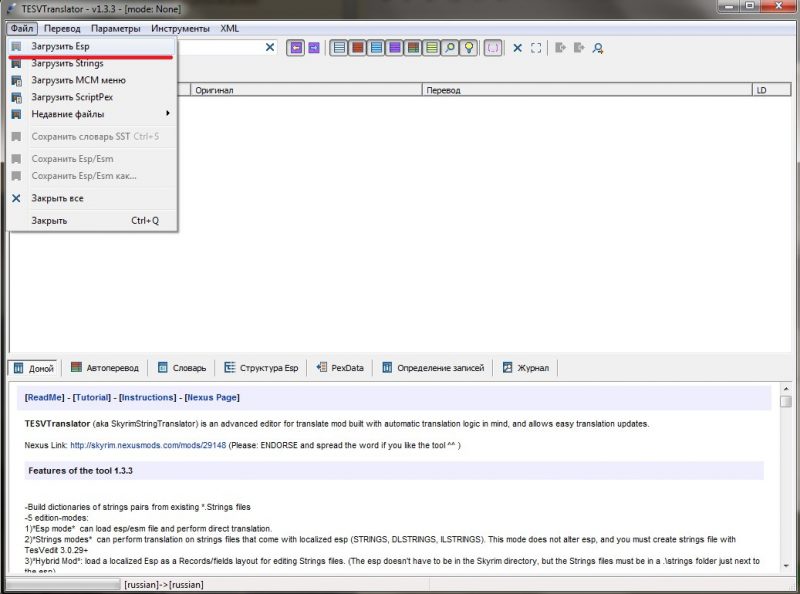
Затем выбираем esp файл нужного мода и видим следующую таблицу:
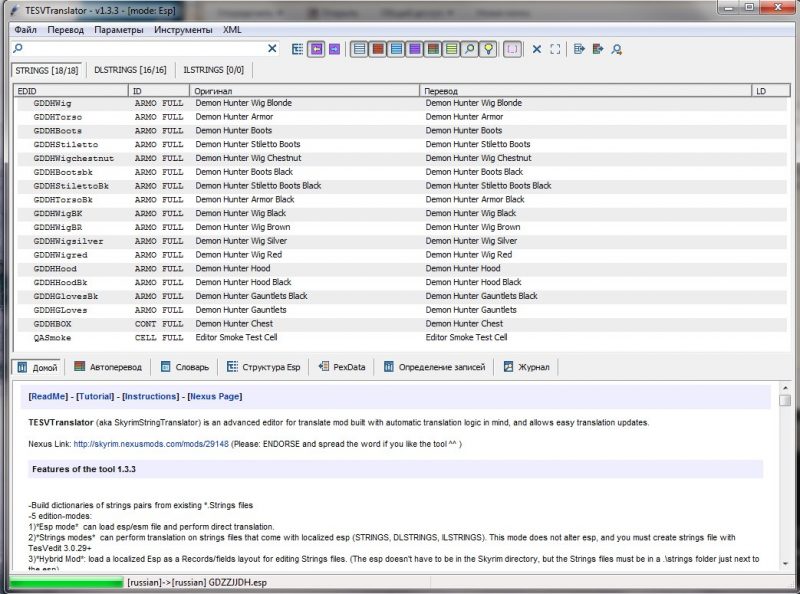
* Вкладка СТРОКИ — названия объектов, имена, обозначения, диалоги главного героя
* DLSTRINGS — миссии, заметки, описания навыков и заклинания
* ILSTRINGS — диалоги NPC.
Здесь мы сразу же начинаем процесс перевода, независимо от того, на каком языке находится мод. Выберите верхнюю строку и дважды щелкните по ней. Нашим глазам открывается следующее:
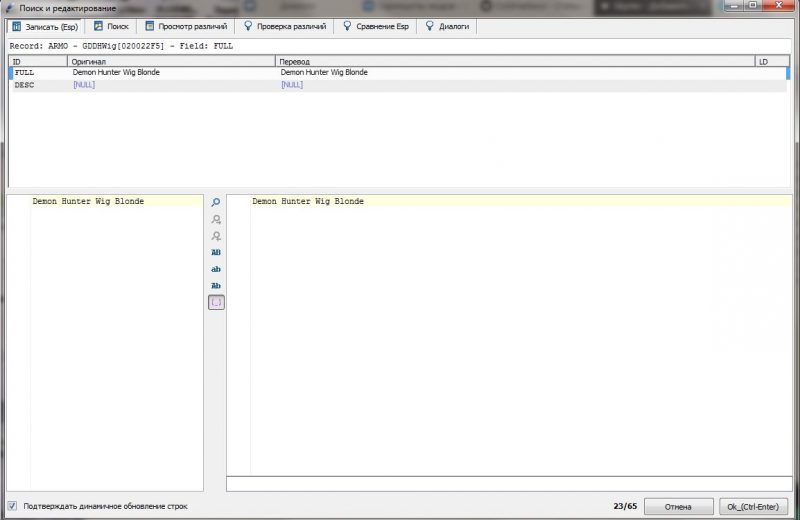
Внимание к нижней части. Слева исходный текст, справа тот, которым мы его заменим. Удаляем, вставляем перевод левого текста в правый и нажимаем «ок». Все переведенные строки выделены, поэтому мы не потеряемся в них.
Чтобы найти книги и другие записи, посмотрите в том же месте в верхней части открывшегося окна, щелкните 2 раза, и содержимое будет перемещено вниз для перевода. Формулы (выделены синим и зеленым цветом) не трогаем, кроме типа «Текст», это заголовки.
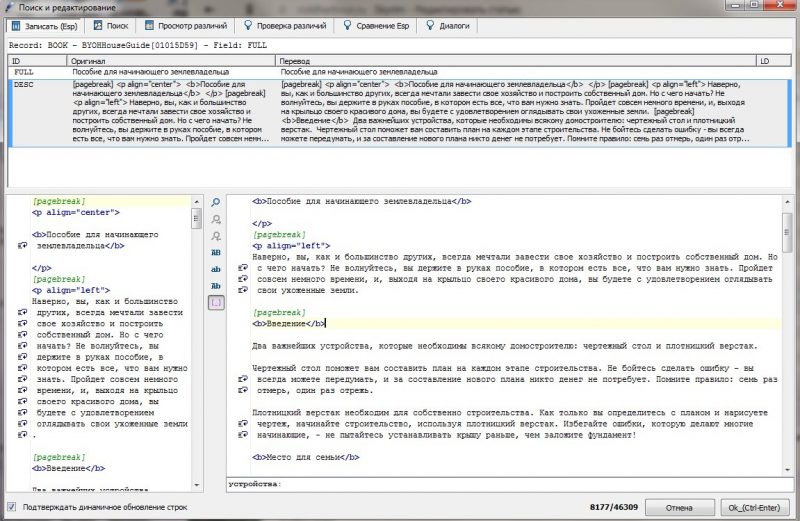
Как только вы закончите работу или захотите сделать перерыв, обязательно сохраните свою работу «Файл» — «Сохранить Exp / Esm». Для всех всплывающих уведомлений нажмите «Да». Программа создаст резервную копию исходного файла esp.
Напомню, что это старая версия программы, но ее достаточно и она немного проще новой.
Автоматизируем перевод стандартных строк
Некоторые моды используют стандартные файлы игры и меняют их названия на английские, таких строк может быть тысяча и больше. Зачем нам переводить это, если официальные локаторы уже сделали это? К счастью, программа позволяет делать это автоматически.
При первом запуске esp-файла в программе TES Translator зайдите в параметры (верхнее меню) — языки и настройки. Откроются настройки. Выбираем исходный язык английский, целевой язык: русский. Ниже указан путь к нашим файлам Strings в папке Skyrim. Выберите полный путь: Skyrim / Data / Strings (в папке должны находиться файлы STRINGS на русском и английском языках). Вы также можете выбрать язык интерфейса прямо здесь. Не забудьте поставить галочку напротив Create Cache ниже.
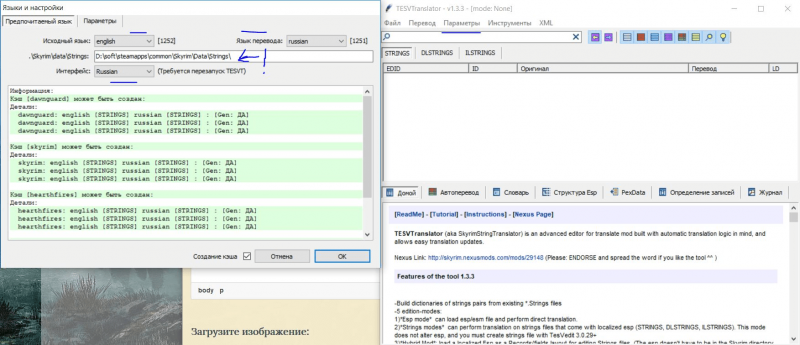
Обратите внимание, что все линии должны быть зелеными. Если вдруг у вас в папке Skyrim нет английских файлов STRINGS, вы можете скачать их отсюда. Если линии красные, вы не установили DLC Dragonborn и Hearthfire.
Появится сообщение, нажмите ОК. Теперь откройте esp-файл мода, который мы собираемся перевести.
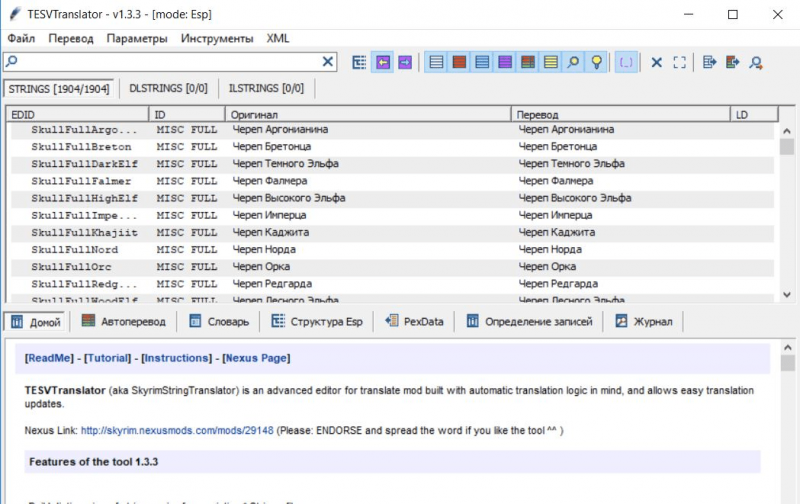
Все, переведены оригинальные названия! Остается перевести только то, что модно.
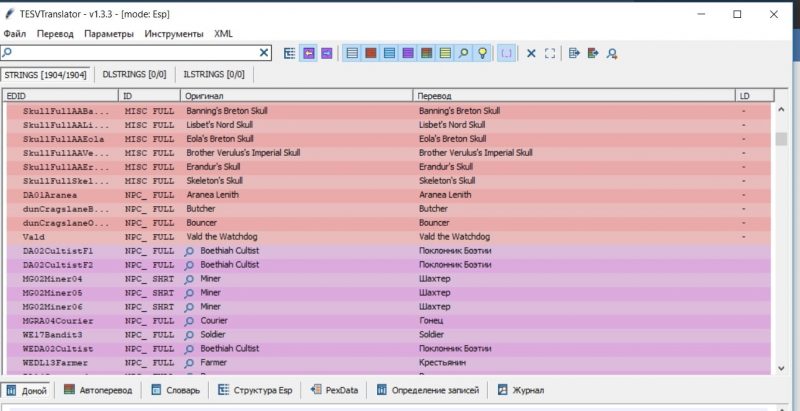
Белые линии — означает, что все хорошо переведено, а отмеченные фиолетовым и розовым — программа не уверена. Мы переводим эти строки, затем выделяем их с помощью клавиши Shift, щелкаем правой кнопкой мыши, чтобы подтвердить. Линии станут синими.
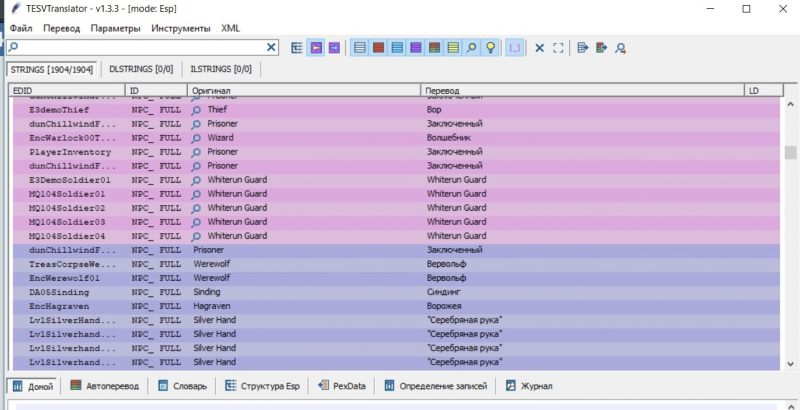
Переводим все строки, сохраняем файл ESP. Перевод готов.
Крякозябры вместо слов
И еще момент. Если вы открываете в программе esp-файл, уже переведенный на русский язык, вам нужно вернуться к параметрам — настройкам языка и установить исходный язык на русский, а целевой язык — на русский. В противном случае имена будут понятны.
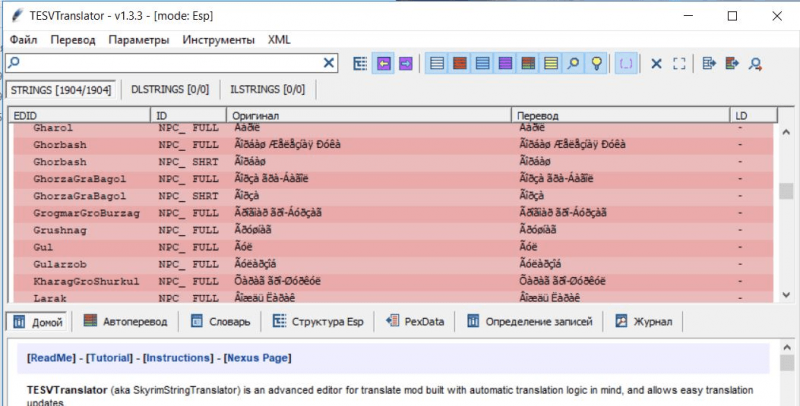
Еще одна приятная особенность программы: когда она переводит одинаковые строки, она мгновенно переводит их все сразу.
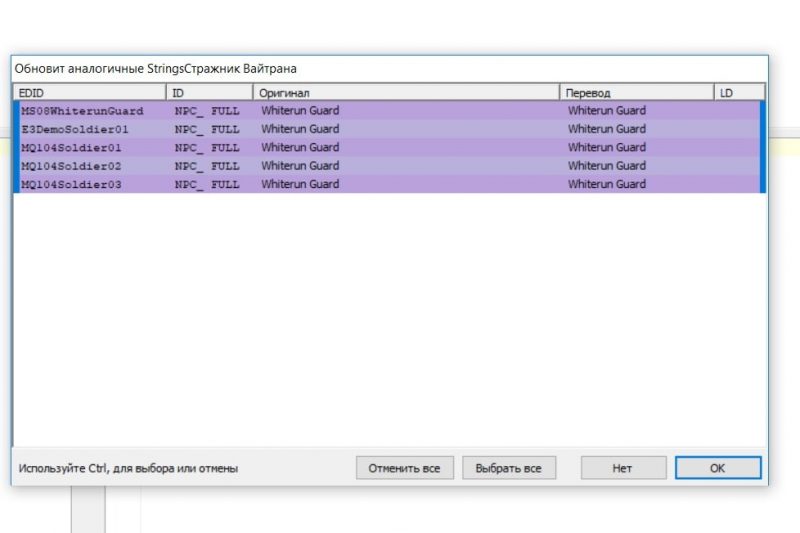
Вышла новая версия мода. Что делать?
вышла новая версия мода, и мы ее уже перевели. Что делать? Для этого программа просит сохранить уже переведенный текст мода в словарях. Поэтому при запуске новой версии все старые имена будут извлечены из словаря и переведены автоматически. Осталось только перевести новый контент, если он есть.
Рекомендую всегда сохранять esp в словарях. Часто в моде одни и те же файлы esp с небольшими отличиями. Когда вы его откроете, он автоматически перенесется. Вам больше не потребуется переводить одни и те же строки!
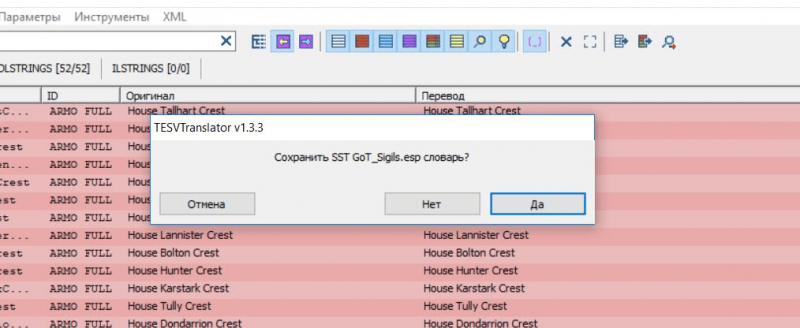
Описание ID в Skyrim Translator
Чтобы не транслироваться в слепую, можно увидеть, что означает в моде та или иная линия. Для этого обратите внимание на это поле:
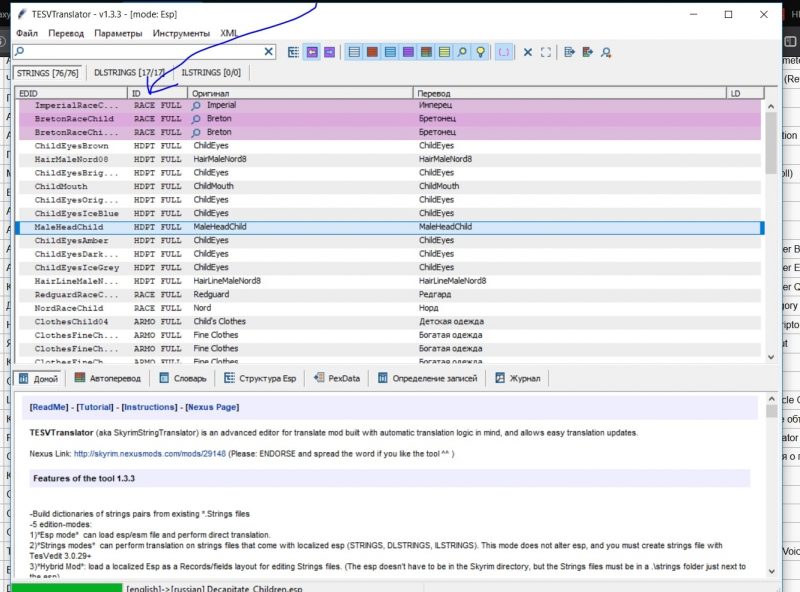
Ниже представляю вашему вниманию список со всеми значениями:
Магические эффекты. Во всплывающих уведомлениях.
Встречаются системные строки.
Заклинания. Надо переводить, но есть еще
Какие строки переводить не надо
Строки, отмеченные как [NULL], переводить не нужно. Оставляем так.
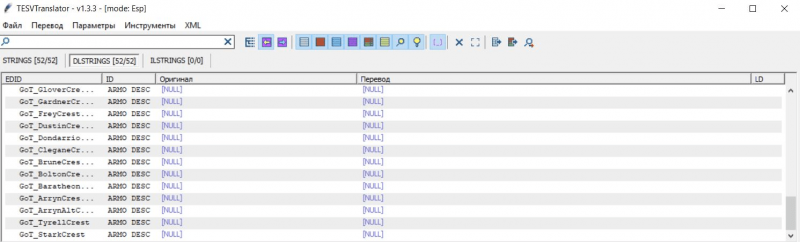
Системные строки переводить не нужно. Их легко распознать и обычно пишут неестественно:
— Несколько слов вместе, например: ArmorSet1 и подобные;
— серия непонятных букв; буквы с цифрами, непереводимые слова;
— Часто встречающиеся слова в строчках системы: Навык, Рынок .
Системные строки в игре не видны, но их перевод может сломать мод. Будьте внимательны, попробуйте мод в игре и будет вам счастье 😉
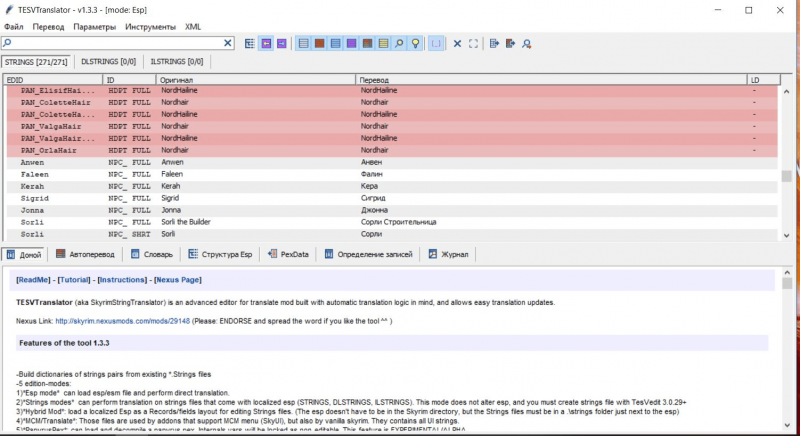
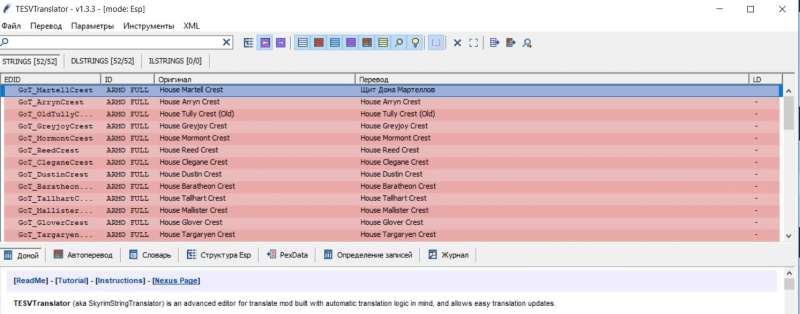
Натуральные строки для перевода
Перевод под Skyrim Special Edition
Думаю, вы знаете, что моды для Skyrim Legendary Edition не работают в Skyrim Special Edition. Почему? Ответ прост.
Skyrim Special Edition был разработан полностью для 64-битных систем, в то время как Legendary был разработан для 32-битных систем, кроме того, в переиздании были изменены текстуры, модели и некоторые элементы игрового процесса, что могло ложно повлиять на изменения Легендарное издание.
Поэтому не стоит устанавливать моды, сделанные для LE, на специальную версию. Вы же не хотите нарушить игру или испортить свои сохранения, не так ли?
А теперь вернемся к переводу. Выпуск Special Edition усложнил задачу для локаторов, так как нам придется повторно переводить мод. Но не все так страшно, как кажется на первый взгляд:
Во-первых, если мы уже перевели мод для LE, то перед закрытием TES V: Translator мы сохранили переведенный esp в словарях, а это значит, что все будет переведено автоматически, когда вы откроете мод для Special Edition. Нам просто нужно будет перевести новый контент, если он есть.
Во-вторых, перевод в Special не отличается от того, что мы делали ранее для Legendary. Но есть нюанс с кодировкой.
Если русские символы в вашем переводе потрескивают в игре, вам необходимо сделать следующее:
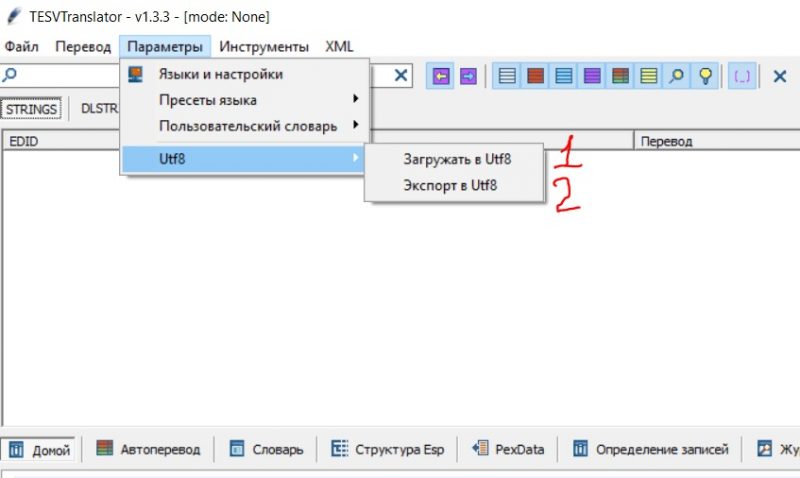
После перевода поставьте галочку напротив экспорта в UTF8. Параметры> Utf8> Экспорт в Utf8> Сохранить эксп. Это просто
Перевод MCM-меню для SkyUl
Для некоторых модов требуется плагин SkyUl, благодаря которому вы можете гибко настраивать определенные параметры мода. Если автор включил его в свой мод, вы найдете это меню в главном меню:

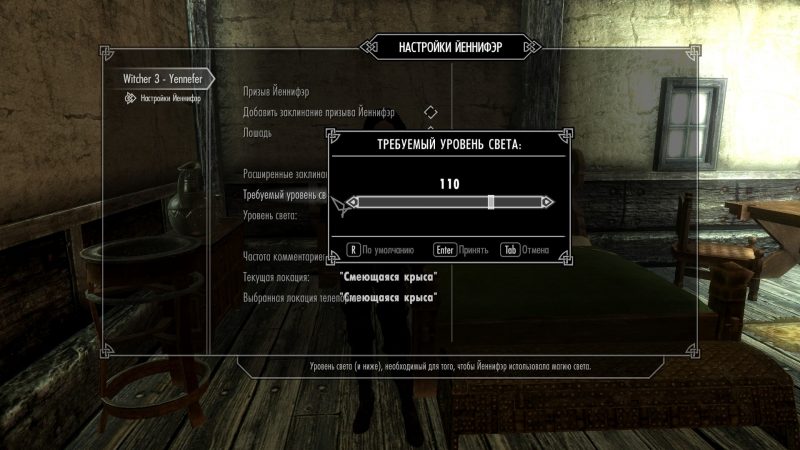
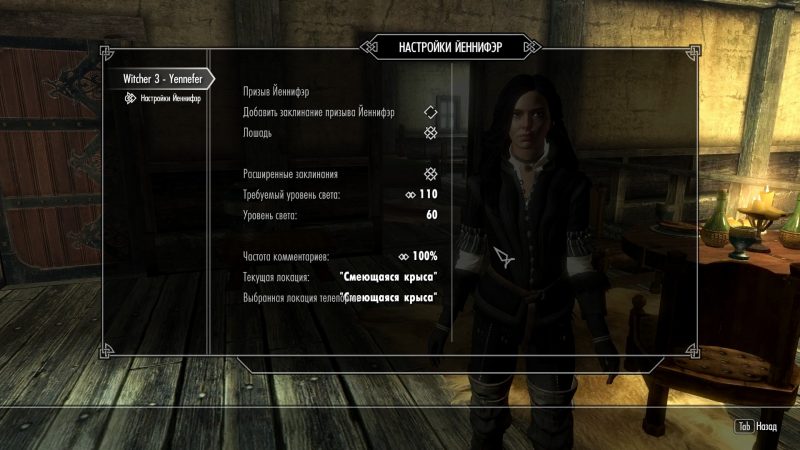
Самый идеальный вариант, если автор ввел текст в обычный текстовый файл по заданному пути:
interface => переводы
Изначально в этой папке находился только исходный файл на английском языке с соответствующим постскриптумом:
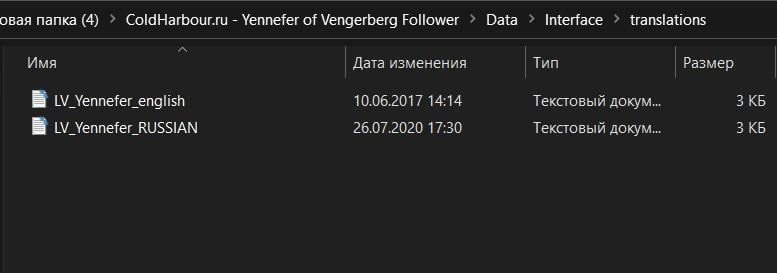
Давайте создадим копию и изменим окончание на _RUSSIAN (лучше с заглавной буквы). Английский файл оставляем без изменений, теперь мы работаем только с русским и переводим, там все строки, необходимые для перевода, интуитивно понятны, только переменные слева не трогаем.
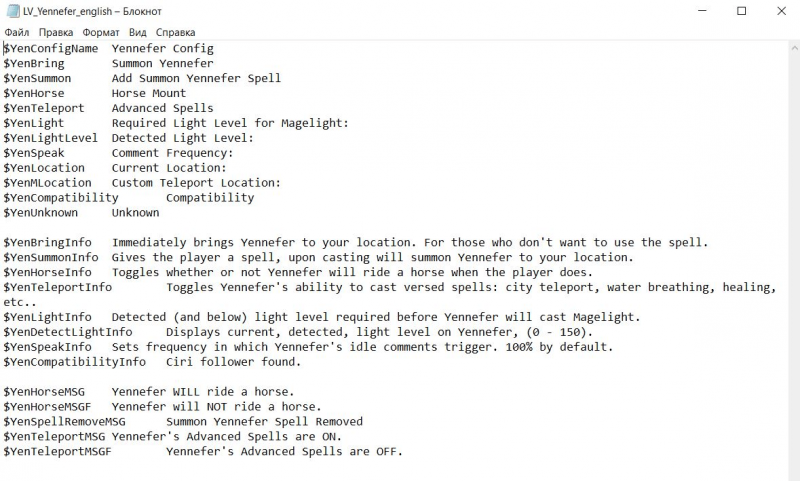
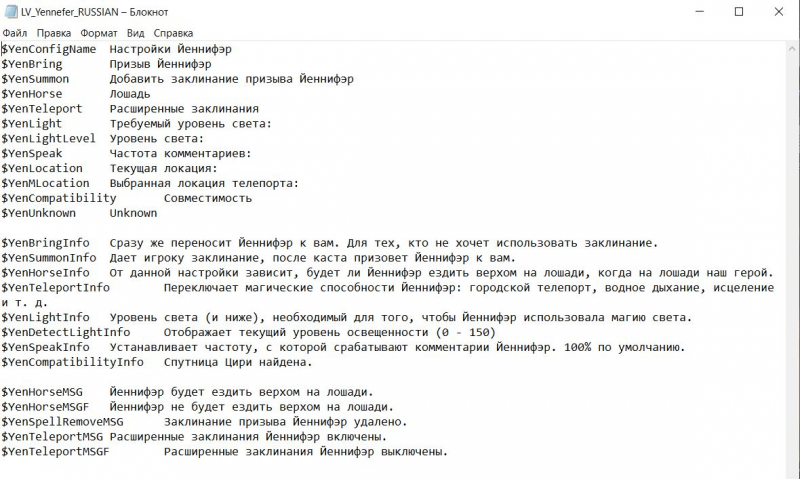
Оригинальное и переведенное меню
Проверяем наши результаты в игре. И да, помните, что автору могут быть безразличны переводчики, поэтому меню нужно будет написать в скрипте. Подробнее об этом позже.
Перевод скриптов
Вы перевели esp файл, но какие-то модные сообщения все еще на английском? поздравляю, вы встретили скрипты. Обычно такие сообщения отображаются в верхнем левом углу экрана и информируют о событии.
Один из способов перевода скриптов — сделать это с помощью дескрипторов исходного кода. Откройте папку Scripts вашего мода и проверьте папку Source. Если их нет (а такое может быть), то этот метод не сработает.
Исходники содержат те же сценарии мода, но в формате .psc, который можно открыть с помощью текстового редактора. Лучшее решение — использовать Notepad++
Блокнот правильно форматирует код и намного удобнее Блокнота.
пора переводить. Проверьте все сценарии в папке «Исходный код» на наличие текста, который они содержат, лучше всего просмотреть все сценарии. Как сообщения на перевод:
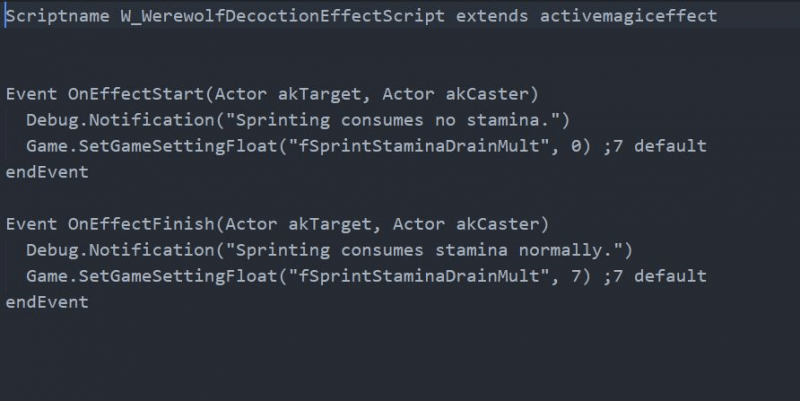
Нас интересуют строки Debug.Notification, которые представляют собой предложения, заключенные в кавычки. Мы их переводим и заменяем на русский текст, сохраняя все пробелы и кавычки. В некоторых случаях вместо уведомления можно использовать окно сообщения.
Пара примеров с переведенными скриптами:
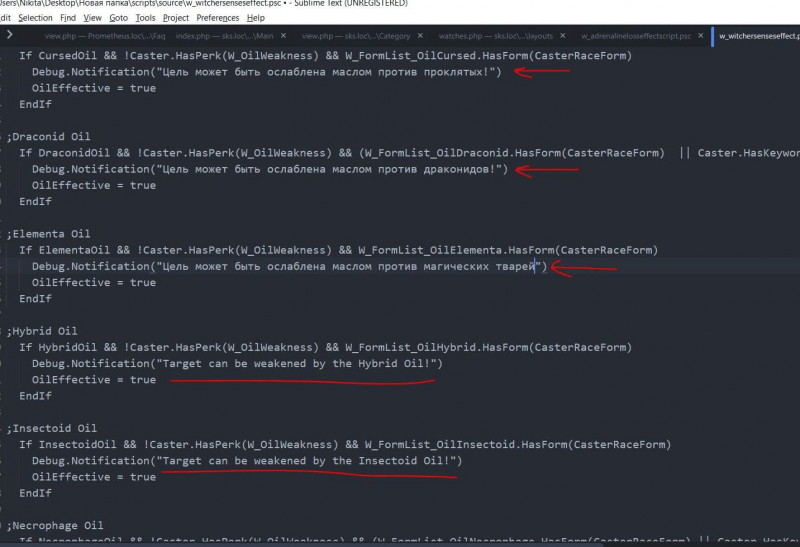

при трансляции важно сохранить параметры, заключенные в переменные. Пример:
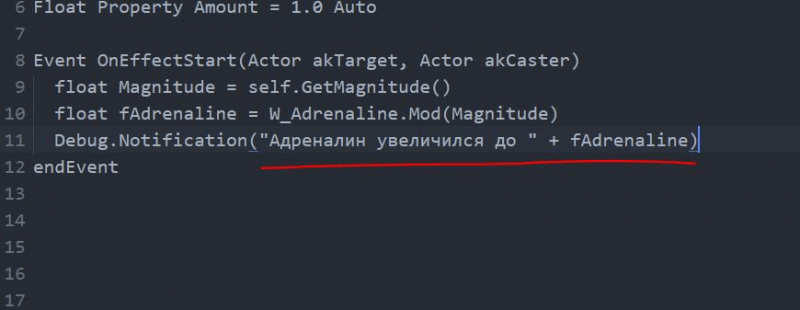
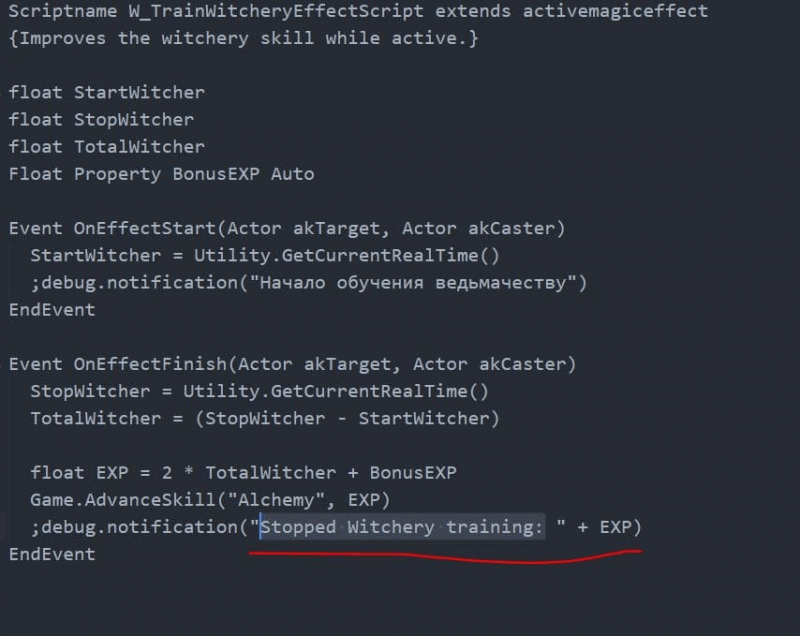
Обратите внимание на строчку («Прекращена тренировка ведьмака:» + EXP)
Вам просто нужно заменить обучающую часть Stopped Witchery своим собственным текстом:
За двоеточием следует пробел, а затем неизменяемая часть с переменной. Это сделано для того, чтобы текст не включался в игру с некоторыми номерами переменной.
Переводим все сообщения в скрипт и сохраняем (ctrl + s).
На скриншотах ниже видно, где перевод не нужен:
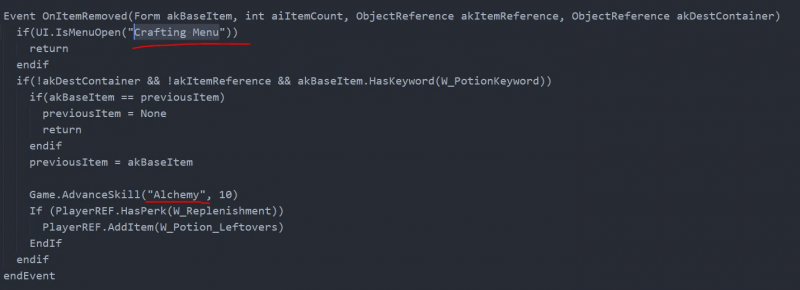
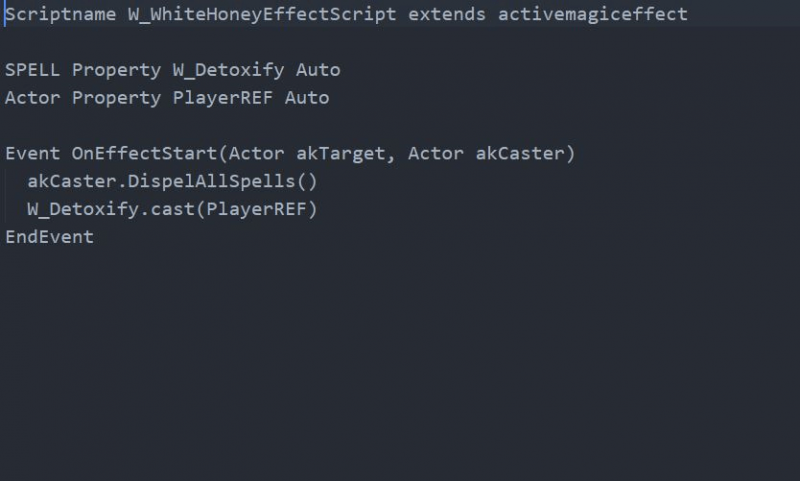
В первом случае текст в кавычках является частью кода (текст заключен в кавычки, но находится в условии if)
На втором скриншоте переводить просто нечего.
Кстати, в начале скрипта обычно есть объяснение того, за что он отвечает:
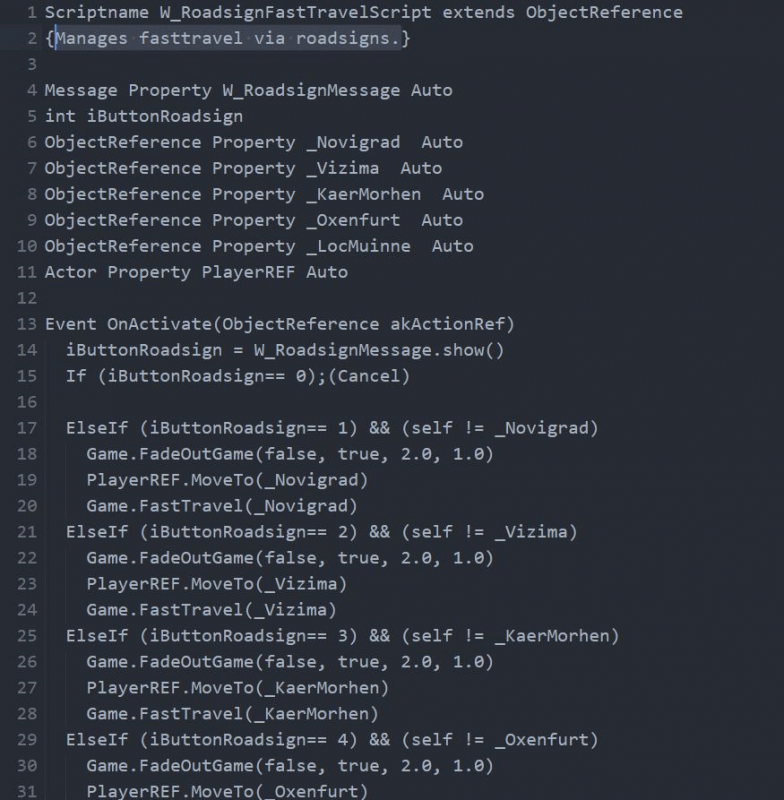
— управляет быстрыми перемещениями по дорожным знакам.
Некоторые скрипты также логически понятны, если задуматься об их работе. Но вам это не нужно.
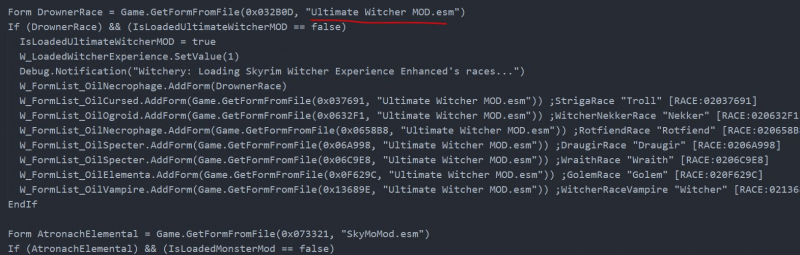
пришло время скомпилировать наши переведенные скрипты из исходной папки, чтобы они приняли желаемый формат .pex
.pex — формат скрипта Skyrim (исходники в формате .psc)
Для компиляции сначала перенесите все переведенные скрипты из папки Source нашего мода в папку Skyrim / Data / Scripts / Source
Теперь нужно установить и запустить Skyrim Creation Kit.Из Steam это делается очень просто, в библиотеке выставляем фильтр по инструментам, находим SCK и нажимаем Установить.
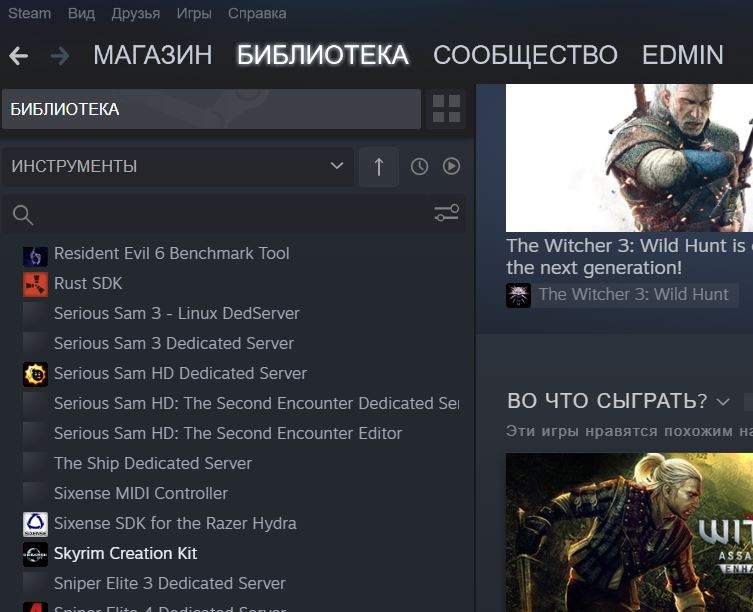
При первой загрузке CK немного замерзнет, подождите.
Откройте вкладку Gameplay вверху, выберите Papyrus Script Manager, найдите нужные сценарии из мода — щелкните правой кнопкой мыши — скомпилируйте. И так со всеми.
Вариант 2: Геймплей => Скомпилировать скрипты Папируса. Отметьте сразу все скрипты из мода и нажмите Compile.
Если все прошло успешно, мы получим сообщение об успехе, если нет — Ошибка. Чтобы получить более подробную информацию об ошибке, разверните сообщение ниже.
Когда я перевел мод, все скрипты у меня провалились. Произошло много ошибок, одна из которых связана с отсутствием файла TESV_Papyrus_Flags.flg
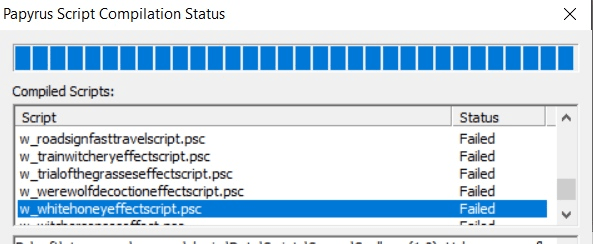
Помогло следующее: распаковать архив с исходниками скриптов Scripts.rar в папку Skyrim / Data, на вопрос о замене лучше нажать нет.
После этого все мои ошибки исчезли.
Успешно скомпилированные скрипты попадают в папку Skyrim / Data / Scripts. Это то, что нам нужно.
Обратите внимание, что! Если английские скрипты уже были установлены в вашем сохранении, они кэшируются. Вам необходимо удалить мод, сделать чистое сохранение и переустановить мод.
Шарлатаны в сценариях.
Когда у меня все было успешно скомпилировано, я столкнулся с новой проблемой: вместо кириллицы были крякозябры. В этом случае мне помогла декомпиляция скрипта.
Для этого нам понадобится компилятор Papyrus, который конвертирует из .pex в .pax и наоборот. Скачиваем архив и распаковываем в основную папку Skyrim.
Берем все наши уже переведенные и скомпилированные скрипты из папки Skyrim / Data / Scripts и закидываем в папку компилятора Papyrus.
Запустите decomp.bat и получите все скрипты в формате .PAS рядом с нашим .PEX, в scripts.disassemble.PAS будет добавлено только имя_сценария
Удаляем постскриптум разборки у всех, получаем такую картину:
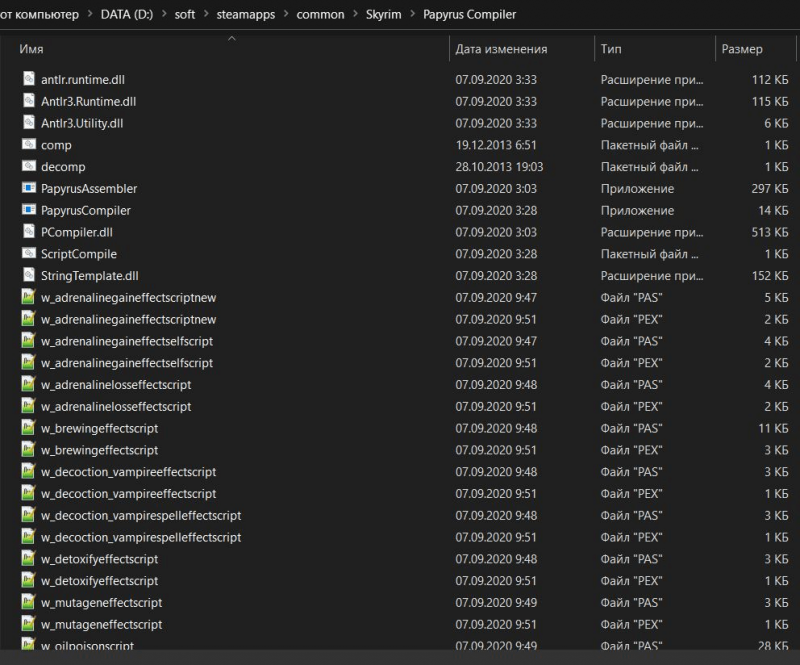
скрипты мода начинаются с w_
Затем откройте каждый сценарий .pas с помощью notepad ++ и преобразуйте его в другую кодировку:
верхнее меню — кодировки — преобразовать в ANSI — сохранить скрипт
Теперь запускаем comp.bat и наши скрипты формата .pas будут автоматически перезаписаны в скриптах .pex
Возвращаем эти .pex скрипты в папку Skyrim / Data / Scripts и проверяем их в игре.
Статья отредактирована и обновлена: Эдмин
Автор: Еваит | Голосов: 4 Кто оценил | Категория: Гиды
Схожие статьи
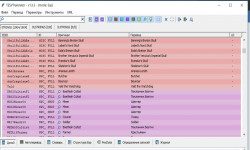
Комментарии
Только зарегистрированные пользователи могут оставлять комментарии.
хорошая статья, респект, сайт хороший, но почему-то молчит, и вот еще что, он пишет мне, что я получил сообщение, но я не могу его прочитать, кнопка не работает или может я что-то делаю не так
Источники
- https://coldharbour.ru/publ_skyrim/material/id/4